Wix Editor: Fehlerbehebung: Veraltete Infos und Miniaturansicht auf Facebook
3 min
In diesem Artikel
- Veraltete Informatioenn aktualisieren
- Den Facebook Debugger verwenden
Wenn du eine Seite deiner Website auf Facebook teilst, wird dein Seitentitel, deine Seitenbeschreibung und das Miniaturbild verwendet. Wenn du deine Website veränderst, musst du diese Informationen möglicherweise bearbeiten, damit deine Seite auf Facebook so angezeigt wird, wie sie jetzt aussieht.
Veraltete Informatioenn aktualisieren
Dein Beitrag auf Facebook sieht so aus:
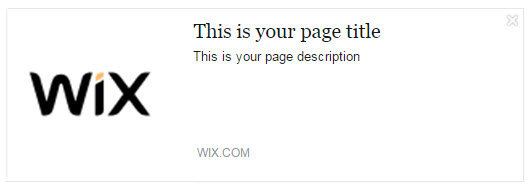
Wenn einer dieser Abschnitte veraltet ist, kannst du ihn unter den Seiteneinstellungen bearbeiten. Stelle sicher, dass diese Informationen auf allen Seiten deiner Website aktuell sind.
Um deine Seiteninfo zu aktualisieren:
- Klicke links im Editor auf Menüs & Seiten.
- Klicke auf das Symbol Mehr anzeigen neben der entsprechenden Seite und folge den Schritten, je nachdem, was du aktualisieren möchtest:
- Seitentitel und Beschreibung:
- Klicke auf SEO (Google).
- Bearbeite den Text unter den folgenden Abschnitten:
- Wie lautet der Seitentitel in den Suchergebnissen und Browser-Tabs? Das ist der Seitentitel. Der Titel erscheint in der Browser-Registerkarte, aber auch, wenn deine Website in sozialen Medien geteilt wird (wie oben gezeigt).
- Worum geht es auf der Seite? Beschreibung hinzufügen. Das ist die Seitenbeschreibung. Die Beschreibung erscheint unter deinem Seitentitel in den Suchergebnissen, aber auch wenn deine Website in sozialen Medien geteilt wird (wie oben zu sehen). Miniaturansicht:
- Miniaturansicht:
- Klicke auf Social Share.
- Klicke auf Bild hochladen.
- Wähle ein Bild aus oder klicke auf + Medien hochladen, um ein neues hochzuladen.
- Klicke Zur Seite hinzufügen.
- Seitentitel und Beschreibung:
Wichtig:
Sobald du die oben genannten Informationen aktualisiert hast, veröffentliche deine Website im Editor. Eventuell benötigt Facebook etwas Zeit, um die neuen Informationen zu verarbeiten.
Den Facebook Debugger verwenden
Wenn deine Informationen immer noch veraltet erscheinen, verwende bitte den Facebook-Debugger.
Mit dem Sharing Debugger kannst du eine Vorschau anzeigen, wie dein Inhalt aussehen wird, wenn er auf Facebook geteilt wird, und alle Probleme beheben, die du möglicherweise findest.
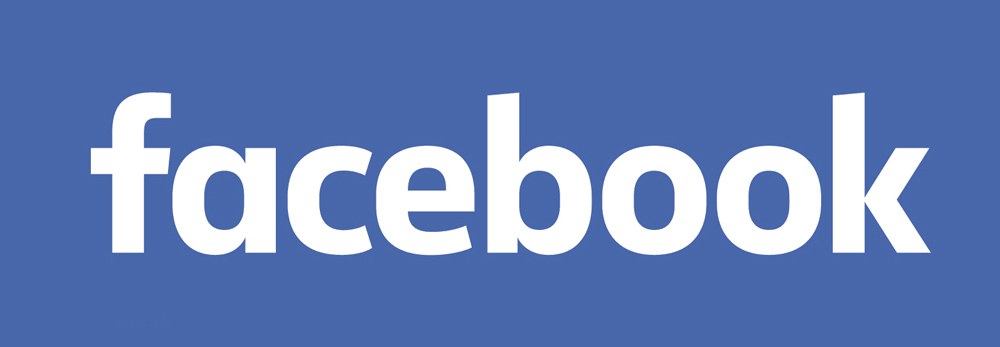
Um den Facebook-Debugger zu verwenden:
- Klicke hier.
- Gib die Webadresse (URL) deiner Website ins Feld URL ein.
- Klicke auf Debug.
- Klicke auf:
- Fetch new information (Neue Informationen holen) für URLs, die noch nie zuvor auf Facebook geteilt wurden.
- Scrape Again für URLs, die zuvor auf Facebook geteilt wurden.
Nach der Fehlerbehebung zeigt Facebook die Informationen an, die "abgerufen" wurden und was angezeigt wird, wenn der Link freigegeben wird. Scrolle nach unten zur Link Preview (Link-Vorschau), um zu sehen, was geteilt wird.
Wichtig:
- Wenn du alle Fehler auf deiner Website behoben hast und immer noch die veralteten Informationen angezeigt werden, klicke erneut den Scrape Again-Button klicken. Möglicherweise musst du einige Male darauf klicken, bevor die Informationen aktualisiert werden.
- Wenn das Debuggen das Problem nicht behebt, stelle sicher, dass du unter „Social-Media-Einstellungen“ deinen persönlichen Facebook-Konto-Benutzernamen und nicht der Benutzername deiner Unternehmensseite verwendet hast.
- Stelle sicher, dass das Miniaturbild in Bezug auf Größe und Auflösung den Empfehlungen von Facebook entspricht. Weitere Informationen findest du hier.
- In einigen Fällen kann es auf der Facebook-Seite ein Problem geben und der Debugger korrigiert die Informationen nicht.

